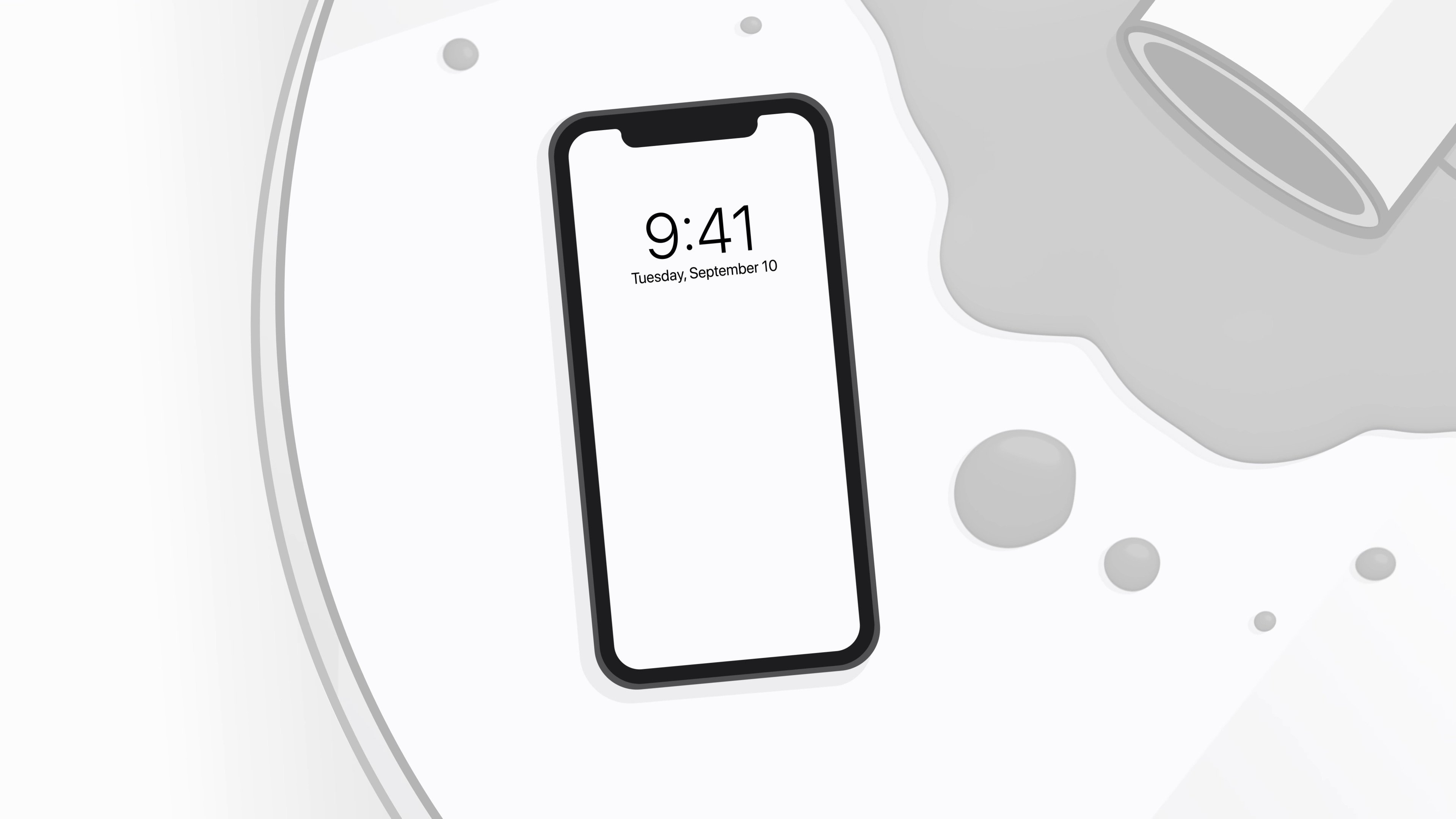Mit einer Zwei-Faktor-Authentifizierung kann man seine Apple-Geräte schnell und einfach vor unbefugtem Zugriff schützen. Wie das funktioniert, zeigt euch GIGA.
Mittels einer Zwei-Faktor-Authentifizierung (2FA) kann man seine Apple-Geräte noch sicherer machen. Neben dem Apple-ID-Passwort muss bei der Zwei-Faktor-Authentifizierung von Apple eine weitere Authentifizierung über ein vertrauenswürdiges Gerät erfolgen, um von einem bisher unbekannten Gerät Zugriff auf den Apple-Account zu haben.
Sicherheit geht vor: Wie ihr auch eure Apple Hardware schützen könnt und exklusiven Software Support mit AppleCare+ erhaltet, erfahrt ihr im Video.
So wird die Zwei-Faktor-Authentifizierung am iPhone eingerichtet
- Entsperrt das iPhone und geht in die Einstellungen.
- Tippt oben auf den Namen und klickt anschließend auf „Passwort & Sicherheit“.
- Jetzt wählt ihr „Zwei-Faktor-Authentifizierung einrichten“ aus und klickt auf „Weiter“.
- Nun werdet ihr nach eurer Handynummer gefragt.
- Nachdem ihr eure Handynummer eingegeben habt, könnt ihr euch entscheiden, ob die Authentifizierung per Textnachricht oder Sprachanruf erfolgen soll.
- Je nachdem für welche Option ihr euch entschieden habt, werdet ihr eine SMS oder eine Anruf erhalten.
- Um eine weitere Telefonnummer zur Bestätigung eurer Identität hinzuzufügen, geht nun zurück in die Kategorie „Passwort & Sicherheit“.
- Tippt auf „Bearbeiten“ und dann auf „Telefonnummer hinzufügen“.
- Nachdem ihr die Nummer eingetippt habt, ist die Zwei-Faktor-Authentifizierung am iPhone eingerichtet.
So wird die Zwei-Faktor-Authentifizierung am Mac eingerichtet
- Geht in der Menüleiste auf das Apple-Logo und wählt „Systemeinstellungen“ aus.
- Öffnet die Apple-ID und wählt unter eurem Namen „Passwort & Sicherheit“.
- Nun erscheint die Option „Zwei-Faktor-Authentifizierung“. Daneben klickt ihr auf den Button „Aktivieren“.
Achtung: Wenn ihr die Zwei-Faktor-Authentifizierung erstmal eingerichtet habt, könnt ihr sie in der Regel nicht wieder deaktivieren. Apropos auf Nummer sicher gehen: Wenn euer iPhone ständig verloren geht, schaut doch mal in unseren anderen Artikel, in dem wir euch erklären, wie ihr euer iPhone suchen könnt.